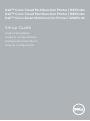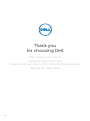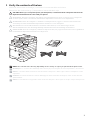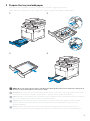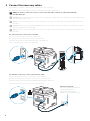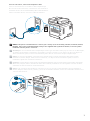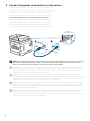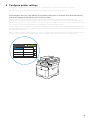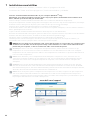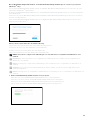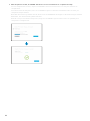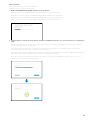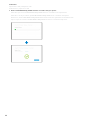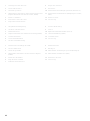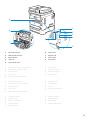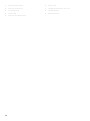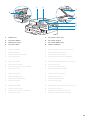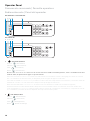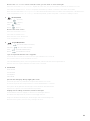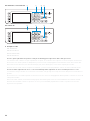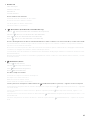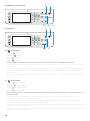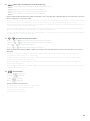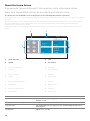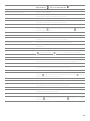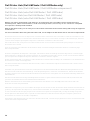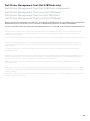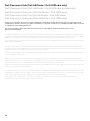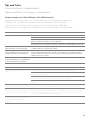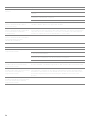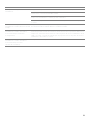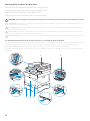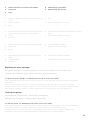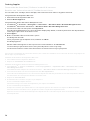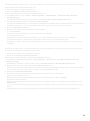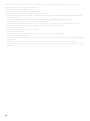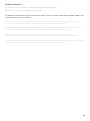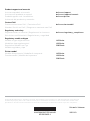Dell S2825cdn Smart MFP Laser Printer Guía de inicio rápido
- Categoría
- Impresoras láser / LED
- Tipo
- Guía de inicio rápido

Dell™ Color Cloud Multifunction Printer | H625cdw
Dell™ Color Cloud Multifunction Printer | H825cdw
Dell™ Color Smart Multifunction Printer | S2825cdn
Setup Guide
Guide d'installation
Guida di configurazione
Konfigurationshandbuch
Guía de configuración
La página se está cargando...

3
1 Verify the contents of the box
Vérifiez le contenu de l'emballage | Controllare il contenuto della confezione
Überprüfen des Lieferumfangs | Compruebe el contenido de la caja
CAUTION: Before you set up and operate your Dell printer, read and follow the safety instructions in the
Important Information that comes with your printer.
ATTENTION : Avant de configurer et d'utiliser votre imprimante Dell, lisez et respectez les consignes de
sécurité reprises dans le document Informations importantes fourni avec votre imprimante.
ATTENZIONE: Prima di configurare e utilizzare la stampante Dell, leggere e attenersi alle istruzioni di
sicurezza presenti in Informazioni importanti in dotazione con la stampante.
ACHTUNG: Bevor Sie den Dell-Drucker einrichten und bedienen, lesen und befolgen Sie die
Sicherheitshinweise in der Anleitung Wichtige Informationen im Lieferumfang des Druckers.
PRECAUCIÓN: Antes de configurar y utilizar su impresora Dell, lea y siga las instrucciones de seguridad en
la Información importante incluida con la impresora.
NOTE: The contents of the box vary depending on the country or region you purchased the printer from.
REMARQUE : Le contenu de l'emballage varie selon le pays ou la région où votre imprimante a été achetée.
NOTA: Il contenuto della confezione varia in funzione del paese o della regione dove la stampante è stata
acquistata.
HINWEIS: Der Inhalt des Kartons variiert abhängig von dem Land oder der Region, in der Sie den Drucker
gekauft haben.
NOTA: El contenido de la caja puede variar en función del país o de la región en la que compre la impresora.

4
2 Remove the packing material
Retirez le matériau d'emballage | Eliminare il materiale di imballaggio
Entfernen des Verpackungsmaterials | Quite el embalaje
NOTE: The location of adhesive tapes and the shape of the packing material may vary.
REMARQUE : L'emplacement des rubans adhésifs et la forme du matériau d'emballage peuvent varier.
NOTA: Il posizionamento dei nastri adesivi e la forma del materiale di imballaggio può variare.
HINWEIS: Die Position der Klebebänder und die Form des Verpackungsmaterials können variieren.
NOTA: La ubicación de las cintas adhesivas y la forma del embalaje pueden variar.

5
3 Prepare the tray and add paper
Préparez le bac et ajoutez du papier | Preparare il vassoio e aggiungere la carta
Vorbereiten des Papierfachs und Einlegen von Papier | Prepare la bandeja y añada papel
NOTE: When you load Legal-size paper, extend the tray while pushing the lever located on the front part of
the tray. For more information, see the
User's Guide
.
REMARQUE : Lorsque vous chargez du papier de taille Légal, reculez le bac tout en poussant le levier situé
sur la partie avant du bac. Pour plus d'informations, reportez-vous au
Guide de l'utilisateur
.
NOTA: Quando si carica della carta con formato Legal, estendere il vassoio spingendo la leva posta avanti al
vassoio. Per maggiori informazioni, vedere la
Guida per l'utente
.
HINWEIS: Wenn Sie Papier im Format Legal einlegen, erweitern Sie das Fach, indem Sie auf den Hebel
drücken, der sich im vorderen Bereich des Fachs befindet. Weitere Informationen finden Sie in der
Benutzerhandbuch
.
NOTA: Cuando cargue papel de tamaño Legal, extienda la bandeja mientras pulsa la palanca que se
encuentra en la parte frontal de la bandeja. Para obtener más información, consulte la
Guía del usuario
.
LETTERHEAD
La página se está cargando...
La página se está cargando...
La página se está cargando...
La página se está cargando...
La página se está cargando...
La página se está cargando...

12
2 After the printer is found, click
Install
. Follow the on-screen instructions to complete the setup.
Une fois l'imprimante trouvée, cliquez sur Installer. Suivez les instructions à l'écran pour terminer la
configuration.
Una volta trovata la stampante, fare clic su Installa. Seguire le istruzioni visualizzate sullo schermo per
completare l'impostazione.
Nachdem der Drucker gefunden wurde, klicken Sie auf Installieren. Befolgen Sie die Anweisungen auf dem
Bildschirm, um die Einrichtung abzuschließen.
Cuando se haya encontrado la impresora, haga clic en Instalar. Siga las instrucciones en pantalla para
completar la configuración.
La página se está cargando...
La página se está cargando...

15
Printer Features
Caractéristiques de l'imprimante | Caratteristiche della stampante
Druckerfunktionen | Características de la impresora
1 Output Tray Extension 8 Front Cover
2 Front USB Port 9 Tray1
3 Operator Panel 10 Optional 550-Sheet Feeder (Tray2)
4 Duplex Automatic Document Feeder (DADF) 11 Multipurpose Feeder (MPF)
5 Drum Cartridges 12 Toner Cartridges
6 Waste Toner Box 13 Service Tag
7 Right Side Cover
1 Extension de bac de sortie 8 Capot avant
2 Port USB avant 9 Bac1
3 Panneau de commande 10 Chargeur 550 feuilles en option (Bac2)
4 CADRV (chargeur automatique de documents recto
verso)
11 MPF
5 Cartouches à tambour 12 Cartouches de toner
6 Collecteur de toner usagé 13 Service Tag
7 Couvercle latéral droit
4
7891011
12
13
5
6
321

16
1 Prolunga cassetto di uscita 8 Coperchio anteriore
2 Porta USB anteriore 9 Cassetto 1
3 Pannello operatore 10 Alimentatore da 550 fogli opzionale (Cassetto 2)
4 Alimentatore automatico di documenti fronte/retro
(Duplex Automatic Document Feeder, DADF)
11 Alimentatore multifunzione (Multipurpose Feeder,
MPF)
5 Cartucce tamburo 12 Cartucce toner
6 Contenitore toner di scarto 13 Service Tag
7 Coperchio laterale destro
1 Ausgabefachverlängerung 8 Vordere Abdeckung
2 Vorderer USB-Anschluss 9 Fach 1
3 Bedienerkonsole 10 Optionale 550-Blatt-Zufuhr (Fach 2)
4 Duplex Automatischer Dokumenteneinzug (DADF) 11 Universalzuführung (MPF)
5 Trommeleinheiten 12 Tonerkassetten
6 Tonersammelbehälter 13 Service Tag
7 Rechte Seitenabdeckung
1 Extensión de la bandeja de salida 8 Cubierta frontal
2 Puerto USB frontal 9 Bandeja 1
3 Panel del operador 10 Alimentador de 550 hojas opcional (Bandeja 2)
4 Alimentador automático de documentos dúplex
(DADF)
11 Alimentador multifunción (MPF)
5 Cartuchos de tambor 12 Cartuchos de tóner
6 Caja de tóner residual 13 Service Tag
7 Cubierta lateral derecha
La página se está cargando...

18
1 Conector del teléfono 6 Tapón "azul"
2 Conector de la pared 7 Unidad de impresión a dos caras
3 Puerto Ethernet 8 Unidad del fusor
4 Puerto USB 9 Cubierta trasera
5 Conector de alimentación

19
1 DADF Cover 5 Document Feeder Tray
2 Document Guides 6 Document Stopper
3 DADF Chute Cover 7 Document Output Tray
4 Document Glass 8 DADF Feed Rollers
1 Capot du CADRV 5 Plateau d'alimentation en documents
2 Guides du papier 6 Guide d'arrêt de document
3 Capot de chute du CADRV 7 Bac de sortie de documents
4 Vitre d'exposition 8 Rouleaux d'alimentation du CADRV
1 Coperchio DADF 5 Vassoio di alimentazione dei documenti
2 Guide dei documenti 6 Ferma documenti
3 Coperchio a piano inclinato DADF 7 Vassoio uscita documenti
4 Vetro documenti 8 Rulli di alimentazione DADF
1 DADF-Abdeckung 5 Dokumenteneinzugsfach
2 Dokumentführungen 6 Dokumentanschlag
3 DADF-Schachtabdeckung 7 Dokumentausgabefach
4 Dokumentenglas 8 DADF-Einzugsrollen
1 Cubierta del DADF 5 Bandeja del alimentador de documentos
2 Guías de documentos 6 Tope de documentos
3 Cubierta del conducto del DADF 7 Bandeja de salida de documentos
4 Cristal del escáner 8 Rodillos de alimentación del DADF
1
2
3
4
5
6
7
8
La página se está cargando...
La página se está cargando...

22
6 Ready/Error LED
DEL Prêt/Erreur
LED Pronto/Errore
Bereit-/Fehler-LED
LED de Listo/Error
Shows a green light when the printer is ready and a blinking green light when data is being received.
Une lumière verte s'allume lorsque l'imprimante est prête, et la lumière verte clignote lors de la réception de données.
Mostra una luce verde quando la stampante è pronta e una luce lampeggiante verde durante la fase di ricezione dati.
Wenn der Drucker bereit ist, leuchtet die Anzeige grün, diese blinkt grün, wenn Daten empfangen werden.
Muestra una luz verde cuando la impresora está lista, y una luz verde parpadeante cuando se están recibiendo datos.
Shows an amber light when an error occurs and a blinking amber light when an unrecoverable print error occurs.
Une lumière orange s'allume en cas d'erreur et la lumière orange clignote lorsqu'une erreur d'impression irréversible se
produit.
Mostra una luce color ambra quando si verifica un errore e una luce lampeggiante ambra quando si verifica un errore di
stampa irreversibile.
Wenn ein Fehler auftritt, leuchtet die Anzeige gelb, diese blinkt gelb, wenn ein nicht behebbarer Druckfehler auftritt.
Muestra una luz ámbar cuando se produce un error y una luz ámbar parpadeante cuando se produce un error de
impresión irrecuperable.
9876
Dell H625cdw / Dell H825cdw
6
7 9
Dell S2825cdn
La página se está cargando...
La página se está cargando...

25
12 (NFC) reader (Dell H625cdw / Dell H825cdw only)
Lecteur (NFC) (Dell H625cdw / Dell H825cdw uniquement)
(NFC) lettore (solo Dell H625cdw / Dell H825cdw)
(NFC) Lesegerät (nur Dell H625cdw / Dell H825cdw)
Lector (NFC) (solo Dell H625cdw / Dell H825cdw)
Starts communication between the printer and an NFC card or a mobile device with the NFC function when the card or the
device is tapped to or wave the reader.
Démarre la communication entre l'imprimante et la carte NFC ou un périphérique mobile doté de la fonction NFC lorsque
vous placez la carte ou le périphérique contre le lecteur ou passez la carte ou le périphérique devant le lecteur.
Avvia la comunicazione tra la stampante e una scheda NFC o un dispositivo portatile con la funzione NFC quando si tocca
o si passa sul lettore la scheda o il dispositivo.
Startet die Kommunikation zwischen dem Drucker und einer NFC-Karte oder einem Mobilgerät mit NFC-Funktion, wenn
die Karte oder das Gerät das Lesegerät berührt oder darüber gehalten wird.
Inicia la comunicación entre la impresora y una tarjeta NFC o un dispositivo móvil con la función NFC cuando se puntea o
se agita la tarjeta o el dispositivo en el lector.
13 / (Speed Dial 1/Speed Dial 2) button
Bouton / (Numérotation rapide 1/Numérotation rapide 2)
Pulsante / (Composizione rapida 1/Composizione rapida 2)
Taste / (Kurzwahl 1/Kurzwahl 2)
Botón / (Marcado rápido 1/Marcado rápido 2)
Dials the number registered as "001" or "002" respectively of the FAX Speed Dial. Effective only when the
Home
screen is
displayed.
Compose le numéro enregistré sous les numéros "001" et "002" respectifs de la Numérotation rapide FAX. Effectif
uniquement lorsque l'écran
Accueil
est affiché.
Compone il numero registrato come "001" o "002" rispettivamente della Composizione veloce FAX. È attivo soltanto
quando viene visualizzata la schermata
Home
.
Wählt die als "001" oder "002" registrierte Nummer der FAX-Kurzwahl. Diese Funktion ist nur effektiv, wenn der
Home
-
Bildschirm angezeigt wird.
Marca el número registrado como "001" o "002" respectivamente del Marcado rápido de FAX. Eficaz únicamente cuando se
visualiza la pantalla de
Inicio
.
14 (Delete) button
Bouton (Supprimer)
Pulsante (Elimina)
Taste (Löschen)
Botón (Eliminar)
Deletes numbers and characters.
Permet de supprimer des caractères et des numéros.
Consente di cancellare caratteri e numeri.
Löscht Ziffern und Zeichen.
Elimina números y caracteres.
La página se está cargando...

27
To delete a tile Tap and hold the tile you want to delete until appears, and then
drag the tile to . Tap OK to delete the tile.
Sélectionner une mosaïque Tapez sur la mosaïque.
Faire défiler l'écran Faites défiler l'écran en faisant glisser le doigt sur l'écran. Pour accélérer
le défilement, donnez un petit coup à l'écran.
Afficher l'état de l'imprimante Faites glisser la poignée de la barre de notification vers le bas.
Pour déplacer une mosaïque Tapez et restez appuyé sur la mosaïque que vous souhaitez déplacer,
puis faites-la glisser vers l'emplacement désiré.
Pour ajouter une mosaïque Tapez sur la mosaïque Ajout App.
Supprimer une mosaïque Tapez et restez appuyé sur la mosaïque que vous souhaitez supprimer
jusqu'à ce que apparaisse, puis faites-la glisser vers . Tapez sur
OK pour effacer le pavé.
Per selezionare un riquadro Toccare il riquadro.
Per scorrere la schermata Scorrere lo schermo trascinandolo con un dito. Per scorrere più
rapidamente, toccare velocemente lo schermo.
Per visualizzare lo stato della stampante. Trascinare verso il basso l'handle della barra di notifica.
Per spostare un riquadro Toccare e tenere premuto il riquadro da spostare e trascinarlo nel punto
desiderato.
Per aggiungere un riquadro Toccare il riquadro Aggiungi app.
Per eliminare un riquadro Toccare il riquadro da eliminare per qualche secondo finché non appare
, quindi trascinarlo a . Toccare OK per eliminare il riquadro.
Zur Auswahl einer Kachel Tippen Sie auf die Kachel.
Zum Blättern im Bildschirm Blättern Sie die Seiten, indem Sie den Finger über den Bildschirm ziehen.
Um schneller zu blätter, wischen Sie schnell über den Bildschirm.
Zum Anzeigen des Druckerstatus Ziehen Sie den Ziehpunkt der Benachrichtigungsleiste nach unten.
Zum Verschieben einer Kachel Tippen Sie die Kachel, die Sie verschieben möchten, an und halten Sie sie
fest und ziehen Sie sie an die gewünschte Position.
Zum Hinzufügen einer Kachel Tippen Sie auf die Kachel App hinzufügen.
Zum Löschen einer Kachel Tippen Sie auf die Kachel, die Sie löschen möchten, und halten Sie sie
fest, bis angezeigt wird. Ziehen Sie die Kachel dann auf . Tippen
Sie auf OK, um die Kachel zu löschen.
Para seleccionar un mosaico Toque el mosaico.
Para desplazar la pantalla Arrastre el dedo por la pantalla para pasar la pantalla. Para desplazarse
más rápidamente, dé un toque rápido a la pantalla.
Para mostrar el estado de la impresora Arrastre hacia abajo el controlador de la barra de notificaciones.
Para mover un mosaico Mantenga tocado el mosaico que desee mover y, a continuación,
arrástrelo hasta el lugar que desee.
Para añadir un mosaico Toque el mosaico Agregar aplicación.
Para eliminar un mosaico Toque y mantenga pulsado el mosaico que desee eliminar hasta que
aparezca y después arrastre el mosaico a . Toque Aceptar para
eliminar el mosaico.
La página se está cargando...

29
Dell Printer Management Tool (Dell S2825cdn only)
Dell Printer Management Tool (Dell S2825cdn uniquement)
Dell Printer Management Tool (solo Dell S2825cdn)
Dell Printer Management Tool (nur Dell S2825cdn)
Dell Printer Management Tool (solo Dell S2825cdn)
Manage your printer and imaging needs with ease. The Dell Printer Management Tool consolidates printer management
and monitoring tools, into an easy-to-use console for a simplified user experience and improved workflow.
For more information about using the Dell Printer Management Tool, see the FAQ on the Dell Printer Management Tool.
Gérez facilement vos besoins en impression et numérisation. Dell Printer Management Tool consolide les outils de
surveillance et de gestion de l'imprimante dans une console facile d'emploi qui simplifie l'expérience utilisateur et
améliore le flux de travail.
Pour en savoir plus sur l'utilisation de Dell Printer Management Tool, consultez la FAQ de Dell Printer Management Tool.
Gestione semplificata di stampante e immagini. Dell Printer Management Tool consolida gli strumenti di gestione e
monitoraggio della stampante, in una console di facile utilizzo per un'esperienza dell'utente semplice e un flusso di
lavoro migliore.
Per ulteriori informazioni sull'uso di Dell Printer Management Tool, vedere le Domande frequenti su Dell Printer
Management Tool.
Verwalten Sie ganz einfach Ihren Drucker, und nutzen Sie die benutzerfreundlichen Bildverarbeitungsfunktionen. Das
Dell Printer Management Tool enthält Druckerverwaltungs- und Überwachungstools in einer benutzerfreundlichen
Konsole für ein einfaches Benutzererlebnis und einen verbesserten Workflow.
Weitere Informationen zur Verwendung des Dell Printer Management Tool finden Sie in den FAQ im Dell Printer
Management Tool.
Administre su impresora y sus necesidades de imagen de una forma sencilla. Dell Printer Management Tool consolida las
herramientas de administración y supervisión en una consola de fácil uso para simplificar la experiencia de uso y mejorar
el flujo de trabajo.
Para obtener más información sobre el uso de Dell Printer Management Tool, consulte las preguntas más frecuentes en
Dell Printer Management Tool.

30
Dell Document Hub (Dell H625cdw / Dell H825cdw only)
Dell Document Hub (Dell H625cdw / Dell H825cdw uniquement)
Dell Document Hub (solo Dell H625cdw / Dell H825cdw)
Dell Document Hub (nur Dell H625cdw / Dell H825cdw)
Dell Document Hub (solo Dell H625cdw / Dell H825cdw)
Easily access and share documents, images and digital content with the Dell Document Hub. This innovative cloud
collaboration solution connects your printer and devices to popular cloud services, providing a flexible and secure way
to collaborate from virtually anywhere.
For more information about using Dell Document Hub, see the FAQ on the Dell Document Hub or visit
Dell.com/documenthub.
Accédez aux documents, images et contenus numériques et partagez-les facilement avec Dell Document Hub. Cette
solution innovante de collaboration en nuage connecte votre imprimante et vos périphériques à des services en nuage
populaires, fournissant ainsi un moyen flexible et sécurisé de collaborer de pratiquement n'importe où.
Pour en savoir plus sur l'utilisation de Dell Document Hub, consultez la FAQ de Dell Document Hub ou consultez la page
Dell.com/documenthub.
Accedere e condividere i documenti con facilità, le immagini e il contenuto digitale con Dell Document Hub. Questa
innovativa soluzione di collaborazione cloud connette la stampante e i dispositivi ai noti servizi cloud, offrendo un modo
flessibile e sicuro per collaborare virtualmente da qualsiasi luogo.
Per ulteriori informazioni sull'uso di Dell Document Hub, vedere le domande frequenti in Dell Document Hub o visitare il
sito Dell.com/documenthub.
Greifen Sie mit Dell Document Hub einfach auf Dokumente, Bilder und digitale Inhalte zu und teilen Sie diese. Diese
innovative Cloud-Zusammenarbeitslösung verbindet Ihren Drucker und Ihre Geräte mit beliebten Cloud-Diensten und
bietet eine flexible und sichere Möglichkeit zur Zusammenarbeit und das von fast überall.
Weitere Informationen zur Verwendung von Dell Document Hub finden Sie in den FAQs zum Dell Document Hub oder
besuchen Sie Dell.com/documenthub.
Acceda a documentos, imágenes y contenido digital, y compártalos con facilidad, con Dell Document Hub. Este servicio
innovador de colaboración en la nube conecta su impresora y sus dispositivos a servicios en la nube populares, lo que
proporciona una forma segura y flexible de colaborar desde prácticamente cualquier lugar.
Para obtener más información acerca del uso de Dell Document Hub, consulte las preguntas frecuentes en
Dell Document Hub o bien visite Dell.com/documenthub.
La página se está cargando...
La página se está cargando...

33
Problema Acción
No se puede configurar la conexión
inalámbrica.
Asegúrese de que el cable Ethernet esté desconectado de la impresora.
Asegúrese de que Wi-Fi está ajustado en Activado. Para obtener más
información, consulte la Guía del usuario.
El cortafuegos del ordenador puede estar bloqueando la comunicación con la
impresora. Deshabilite el cortafuegos del ordenador.
Asegúrese de que la red inalámbrica local sea compatible con 802.11b/g/n a
2,4 GHz.
No se puede configurar la conexión
inalámbrica con WPS (Wi-Fi Protected
Setup).
Asegúrese de que la configuración de seguridad del punto de acceso inalámbrico
de la LAN sea WPA o WPA2. WEP no se admite en WPS.
No se puede configurar la conexión
inalámbrica con WPS-PBC (Wi-Fi
Protected Setup-Push Button
Configuration).
Pulse el botón WPS en el punto de acceso inalámbrico de la LAN o el router
antes de que transcurran dos minutos desde el inicio de la operación WPS en la
impresora. Si desea más información sobre el punto de acceso inalámbrico de la
LAN o el router, consulte el manual que se proporciona con el punto de acceso
inalámbrico de la LAN o el router.
No se puede configurar la conexión
inalámbrica con WPS-PIN (Wi-Fi
Protected Setup-Personal
Identification Number).
Compruebe si el PIN que ha introducido en el ordenador es correcto.
La página se está cargando...
La página se está cargando...
La página se está cargando...
La página se está cargando...

38
Puede solicitar cartuchos de tóner, cartuchos de tambor y cajas de tóner residual de Dell en línea o por teléfono.
Utilización de Dell Printer Configuration Web Tool:
1 Inicie Dell Printer Configuration Web Tool.
2 Haga clic en
Realice el pedido de Suministros en:
.
Utilización de Dell Printer Hub o Dell Printer Management Tool:
1 Para Windows
®
7: Haga clic en Iniciar
Todos los programas
Impresoras Dell
Dell Printer Hub o Dell Print
Management Tool.
Para Windows
®
10: Haga clic en el botón Iniciar
Dell Printer Hub o Dell Print Management Tool.
2 Para Dell Printer Hub, seleccione la impresora de
Mis impresoras
.
Para Dell Printer Management Tool, seleccione la impresora que se muestra de forma predeterminada u otra
impresora de la lista desplegable en la esquina superior derecha de la pantalla de inicio.
3 Haga clic en
Suministros
.
4 Solicite consumibles desde la Web o por teléfono.
Si se solicita desde la Web:
Seleccione el tipo y el nombre de impresora y, a continuación, haga clic en Siguiente.
Si realiza el pedido por teléfono:
Llame al número que aparece en la esquina superior izquierda de la ventana o bien haga clic en Póngase en contacto
con nosotros.
Para asegurarse de obtener el mejor servicio, tenga la Etiqueta de servicio de la impresora Dell preparada.
Consulte la sección de características de la impresora de este documento para localizar la Etiqueta de servicio de su
impresora.

39
Finding Information
Où trouver les informations | Individuazione delle informazioni
Wo finde ich was | Búsqueda de Información
For additional information about printer components, printer setup, consumable replacement, available software, and
troubleshooting, see the
User's Guide
.
Pour en savoir plus sur les composants de l'imprimante, la configuration de l'imprimante, le remplacement des
fournitures, les logiciels disponibles et le dépannage, reportez-vous au
Guide de l'utilisateur
.
Per ulteriori informazioni su componenti della stampante, sulla sua configurazione, sul rifornimento dei materiali di
consumo, sul software disponibile e sulla risoluzione dei problemi, consultare la
Guida per l'utente
.
Weitere Informationen zu den Druckerkomponenten, zur Druckereinrichtung, zum Austausch von
Verbrauchsmaterialien, zur verfügbaren Software und zur Problemlösung finden Sie in der
Benutzerhandbuch
.
Si desea información adicional sobre componentes de la impresora, la configuración de la impresora, la sustitución de
suministros, el software disponible y la solución de problemas, consulte la
Guía del usuario
.
La página se está cargando...
Transcripción de documentos
Dell™ Color Cloud Multifunction Printer | H625cdw Dell™ Color Cloud Multifunction Printer | H825cdw Dell™ Color Smart Multifunction Printer | S2825cdn Setup Guide Guide d'installation Guida di configurazione Konfigurationshandbuch Guía de configuración 1 Verify the contents of the box Vérifiez le contenu de l'emballage | Controllare il contenuto della confezione Überprüfen des Lieferumfangs | Compruebe el contenido de la caja CAUTION: Before you set up and operate your Dell printer, read and follow the safety instructions in the Important Information that comes with your printer. ATTENTION : Avant de configurer et d'utiliser votre imprimante Dell, lisez et respectez les consignes de sécurité reprises dans le document Informations importantes fourni avec votre imprimante. ATTENZIONE: Prima di configurare e utilizzare la stampante Dell, leggere e attenersi alle istruzioni di sicurezza presenti in Informazioni importanti in dotazione con la stampante. ACHTUNG: Bevor Sie den Dell-Drucker einrichten und bedienen, lesen und befolgen Sie die Sicherheitshinweise in der Anleitung Wichtige Informationen im Lieferumfang des Druckers. PRECAUCIÓN: Antes de configurar y utilizar su impresora Dell, lea y siga las instrucciones de seguridad en la Información importante incluida con la impresora. NOTE: The contents of the box vary depending on the country or region you purchased the printer from. REMARQUE : Le contenu de l'emballage varie selon le pays ou la région où votre imprimante a été achetée. NOTA: Il contenuto della confezione varia in funzione del paese o della regione dove la stampante è stata acquistata. HINWEIS: Der Inhalt des Kartons variiert abhängig von dem Land oder der Region, in der Sie den Drucker gekauft haben. NOTA: El contenido de la caja puede variar en función del país o de la región en la que compre la impresora. 3 2 Remove the packing material Retirez le matériau d'emballage | Eliminare il materiale di imballaggio Entfernen des Verpackungsmaterials | Quite el embalaje NOTE: The location of adhesive tapes and the shape of the packing material may vary. REMARQUE : L'emplacement des rubans adhésifs et la forme du matériau d'emballage peuvent varier. NOTA: Il posizionamento dei nastri adesivi e la forma del materiale di imballaggio può variare. HINWEIS: Die Position der Klebebänder und die Form des Verpackungsmaterials können variieren. NOTA: La ubicación de las cintas adhesivas y la forma del embalaje pueden variar. 4 3 Prepare the tray and add paper Préparez le bac et ajoutez du papier | Preparare il vassoio e aggiungere la carta Vorbereiten des Papierfachs und Einlegen von Papier | Prepare la bandeja y añada papel D EA RH E TT LE NOTE: When you load Legal-size paper, extend the tray while pushing the lever located on the front part of the tray. For more information, see the User's Guide. REMARQUE : Lorsque vous chargez du papier de taille Légal, reculez le bac tout en poussant le levier situé sur la partie avant du bac. Pour plus d'informations, reportez-vous au Guide de l'utilisateur. NOTA: Quando si carica della carta con formato Legal, estendere il vassoio spingendo la leva posta avanti al vassoio. Per maggiori informazioni, vedere la Guida per l'utente. HINWEIS: Wenn Sie Papier im Format Legal einlegen, erweitern Sie das Fach, indem Sie auf den Hebel drücken, der sich im vorderen Bereich des Fachs befindet. Weitere Informationen finden Sie in der Benutzerhandbuch. NOTA: Cuando cargue papel de tamaño Legal, extienda la bandeja mientras pulsa la palanca que se encuentra en la parte frontal de la bandeja. Para obtener más información, consulte la Guía del usuario. 5 2 After the printer is found, click Install. Follow the on-screen instructions to complete the setup. Une fois l'imprimante trouvée, cliquez sur Installer. Suivez les instructions à l'écran pour terminer la configuration. Una volta trovata la stampante, fare clic su Installa. Seguire le istruzioni visualizzate sullo schermo per completare l'impostazione. Nachdem der Drucker gefunden wurde, klicken Sie auf Installieren. Befolgen Sie die Anweisungen auf dem Bildschirm, um die Einrichtung abzuschließen. Cuando se haya encontrado la impresora, haga clic en Instalar. Siga las instrucciones en pantalla para completar la configuración. 12 Printer Features Caractéristiques de l'imprimante | Caratteristiche della stampante Druckerfunktionen | Características de la impresora 1 2 3 4 5 13 12 6 11 10 9 8 7 1 Output Tray Extension 8 Front Cover 2 Front USB Port 9 Tray1 3 Operator Panel 10 Optional 550-Sheet Feeder (Tray2) 4 Duplex Automatic Document Feeder (DADF) 11 Multipurpose Feeder (MPF) 5 Drum Cartridges 12 Toner Cartridges 6 Waste Toner Box 13 Service Tag 7 Right Side Cover 1 Extension de bac de sortie 8 Capot avant 2 Port USB avant 9 Bac1 3 Panneau de commande 10 Chargeur 550 feuilles en option (Bac2) 4 CADRV (chargeur automatique de documents recto verso) 11 MPF 5 Cartouches à tambour 12 Cartouches de toner 6 Collecteur de toner usagé 13 Service Tag 7 Couvercle latéral droit 15 1 Prolunga cassetto di uscita 8 Coperchio anteriore 2 Porta USB anteriore 9 Cassetto 1 3 Pannello operatore 10 Alimentatore da 550 fogli opzionale (Cassetto 2) 4 Alimentatore automatico di documenti fronte/retro (Duplex Automatic Document Feeder, DADF) 11 Alimentatore multifunzione (Multipurpose Feeder, MPF) 5 Cartucce tamburo 12 Cartucce toner 6 Contenitore toner di scarto 13 Service Tag 7 Coperchio laterale destro 1 Ausgabefachverlängerung 8 Vordere Abdeckung 2 Vorderer USB-Anschluss 9 Fach 1 3 Bedienerkonsole 10 Optionale 550-Blatt-Zufuhr (Fach 2) 4 Duplex Automatischer Dokumenteneinzug (DADF) 11 Universalzuführung (MPF) 5 Trommeleinheiten 12 Tonerkassetten 6 Tonersammelbehälter 13 Service Tag 7 Rechte Seitenabdeckung 1 Extensión de la bandeja de salida 8 Cubierta frontal 2 Puerto USB frontal 9 Bandeja 1 3 Panel del operador 10 Alimentador de 550 hojas opcional (Bandeja 2) 4 Alimentador automático de documentos dúplex (DADF) 11 5 Cartuchos de tambor 12 Cartuchos de tóner 6 Caja de tóner residual 13 Service Tag 7 Cubierta lateral derecha 16 Alimentador multifunción (MPF) 1 Conector del teléfono 6 Tapón "azul" 2 Conector de la pared 7 Unidad de impresión a dos caras 3 Puerto Ethernet 8 Unidad del fusor 4 Puerto USB 9 Cubierta trasera 5 Conector de alimentación 18 1 2 3 8 4 5 6 7 1 DADF Cover 5 Document Feeder Tray 2 Document Guides 6 Document Stopper 3 DADF Chute Cover 7 Document Output Tray 4 Document Glass 8 DADF Feed Rollers 1 Capot du CADRV 5 Plateau d'alimentation en documents 2 Guides du papier 6 Guide d'arrêt de document 3 Capot de chute du CADRV 7 Bac de sortie de documents 4 Vitre d'exposition 8 Rouleaux d'alimentation du CADRV 1 Coperchio DADF 5 Vassoio di alimentazione dei documenti 2 Guide dei documenti 6 Ferma documenti 3 Coperchio a piano inclinato DADF 7 Vassoio uscita documenti 4 Vetro documenti 8 Rulli di alimentazione DADF 1 DADF-Abdeckung 5 Dokumenteneinzugsfach 2 Dokumentführungen 6 Dokumentanschlag 3 DADF-Schachtabdeckung 7 Dokumentausgabefach 4 Dokumentenglas 8 DADF-Einzugsrollen 1 Cubierta del DADF 5 Bandeja del alimentador de documentos 2 Guías de documentos 6 Tope de documentos 3 Cubierta del conducto del DADF 7 Bandeja de salida de documentos 4 Cristal del escáner 8 Rodillos de alimentación del DADF 19 Dell H625cdw / Dell H825cdw 6 7 Dell S2825cdn 6 7 8 9 9 6 Ready/Error LED DEL Prêt/Erreur LED Pronto/Errore Bereit-/Fehler-LED LED de Listo/Error Shows a green light when the printer is ready and a blinking green light when data is being received. Une lumière verte s'allume lorsque l'imprimante est prête, et la lumière verte clignote lors de la réception de données. Mostra una luce verde quando la stampante è pronta e una luce lampeggiante verde durante la fase di ricezione dati. Wenn der Drucker bereit ist, leuchtet die Anzeige grün, diese blinkt grün, wenn Daten empfangen werden. Muestra una luz verde cuando la impresora está lista, y una luz verde parpadeante cuando se están recibiendo datos. Shows an amber light when an error occurs and a blinking amber light when an unrecoverable print error occurs. Une lumière orange s'allume en cas d'erreur et la lumière orange clignote lorsqu'une erreur d'impression irréversible se produit. Mostra una luce color ambra quando si verifica un errore e una luce lampeggiante ambra quando si verifica un errore di stampa irreversibile. Wenn ein Fehler auftritt, leuchtet die Anzeige gelb, diese blinkt gelb, wenn ein nicht behebbarer Druckfehler auftritt. Muestra una luz ámbar cuando se produce un error y una luz ámbar parpadeante cuando se produce un error de impresión irrecuperable. 22 12 (NFC) reader (Dell H625cdw / Dell H825cdw only) Lecteur (NFC) (Dell H625cdw / Dell H825cdw uniquement) (NFC) lettore (solo Dell H625cdw / Dell H825cdw) (NFC) Lesegerät (nur Dell H625cdw / Dell H825cdw) Lector (NFC) (solo Dell H625cdw / Dell H825cdw) Starts communication between the printer and an NFC card or a mobile device with the NFC function when the card or the device is tapped to or wave the reader. Démarre la communication entre l'imprimante et la carte NFC ou un périphérique mobile doté de la fonction NFC lorsque vous placez la carte ou le périphérique contre le lecteur ou passez la carte ou le périphérique devant le lecteur. Avvia la comunicazione tra la stampante e una scheda NFC o un dispositivo portatile con la funzione NFC quando si tocca o si passa sul lettore la scheda o il dispositivo. Startet die Kommunikation zwischen dem Drucker und einer NFC-Karte oder einem Mobilgerät mit NFC-Funktion, wenn die Karte oder das Gerät das Lesegerät berührt oder darüber gehalten wird. Inicia la comunicación entre la impresora y una tarjeta NFC o un dispositivo móvil con la función NFC cuando se puntea o se agita la tarjeta o el dispositivo en el lector. 13 / (Speed Dial 1/Speed Dial 2) button Bouton / Pulsante Taste Botón (Numérotation rapide 1/Numérotation rapide 2) / / (Composizione rapida 1/Composizione rapida 2) (Kurzwahl 1/Kurzwahl 2) / (Marcado rápido 1/Marcado rápido 2) Dials the number registered as "001" or "002" respectively of the FAX Speed Dial. Effective only when the Home screen is displayed. Compose le numéro enregistré sous les numéros "001" et "002" respectifs de la Numérotation rapide FAX. Effectif uniquement lorsque l'écran Accueil est affiché. Compone il numero registrato come "001" o "002" rispettivamente della Composizione veloce FAX. È attivo soltanto quando viene visualizzata la schermata Home. Wählt die als "001" oder "002" registrierte Nummer der FAX-Kurzwahl. Diese Funktion ist nur effektiv, wenn der HomeBildschirm angezeigt wird. Marca el número registrado como "001" o "002" respectivamente del Marcado rápido de FAX. Eficaz únicamente cuando se visualiza la pantalla de Inicio. 14 (Delete) button Bouton (Supprimer) Pulsante (Elimina) Taste Botón (Löschen) (Eliminar) Deletes numbers and characters. Permet de supprimer des caractères et des numéros. Consente di cancellare caratteri e numeri. Löscht Ziffern und Zeichen. Elimina números y caracteres. 25 To delete a tile Tap and hold the tile you want to delete until drag the tile to . Tap OK to delete the tile. appears, and then Sélectionner une mosaïque Tapez sur la mosaïque. Faire défiler l'écran Faites défiler l'écran en faisant glisser le doigt sur l'écran. Pour accélérer le défilement, donnez un petit coup à l'écran. Afficher l'état de l'imprimante Faites glisser la poignée de la barre de notification vers le bas. Pour déplacer une mosaïque Tapez et restez appuyé sur la mosaïque que vous souhaitez déplacer, puis faites-la glisser vers l'emplacement désiré. Pour ajouter une mosaïque Tapez sur la mosaïque Ajout App. Supprimer une mosaïque Tapez et restez appuyé sur la mosaïque que vous souhaitez supprimer jusqu'à ce que apparaisse, puis faites-la glisser vers . Tapez sur OK pour effacer le pavé. Per selezionare un riquadro Toccare il riquadro. Per scorrere la schermata Scorrere lo schermo trascinandolo con un dito. Per scorrere più rapidamente, toccare velocemente lo schermo. Per visualizzare lo stato della stampante. Trascinare verso il basso l'handle della barra di notifica. Per spostare un riquadro Toccare e tenere premuto il riquadro da spostare e trascinarlo nel punto desiderato. Per aggiungere un riquadro Toccare il riquadro Aggiungi app. Per eliminare un riquadro Toccare il riquadro da eliminare per qualche secondo finché non appare , quindi trascinarlo a . Toccare OK per eliminare il riquadro. Zur Auswahl einer Kachel Tippen Sie auf die Kachel. Zum Blättern im Bildschirm Blättern Sie die Seiten, indem Sie den Finger über den Bildschirm ziehen. Um schneller zu blätter, wischen Sie schnell über den Bildschirm. Zum Anzeigen des Druckerstatus Ziehen Sie den Ziehpunkt der Benachrichtigungsleiste nach unten. Zum Verschieben einer Kachel Tippen Sie die Kachel, die Sie verschieben möchten, an und halten Sie sie fest und ziehen Sie sie an die gewünschte Position. Zum Hinzufügen einer Kachel Tippen Sie auf die Kachel App hinzufügen. Zum Löschen einer Kachel Tippen Sie auf die Kachel, die Sie löschen möchten, und halten Sie sie fest, bis angezeigt wird. Ziehen Sie die Kachel dann auf . Tippen Sie auf OK, um die Kachel zu löschen. Para seleccionar un mosaico Toque el mosaico. Para desplazar la pantalla Arrastre el dedo por la pantalla para pasar la pantalla. Para desplazarse más rápidamente, dé un toque rápido a la pantalla. Para mostrar el estado de la impresora Arrastre hacia abajo el controlador de la barra de notificaciones. Para mover un mosaico Mantenga tocado el mosaico que desee mover y, a continuación, arrástrelo hasta el lugar que desee. Para añadir un mosaico Toque el mosaico Agregar aplicación. Para eliminar un mosaico Toque y mantenga pulsado el mosaico que desee eliminar hasta que aparezca y después arrastre el mosaico a . Toque Aceptar para eliminar el mosaico. 27 Dell Printer Management Tool (Dell S2825cdn only) Dell Printer Management Tool (Dell S2825cdn uniquement) Dell Printer Management Tool (solo Dell S2825cdn) Dell Printer Management Tool (nur Dell S2825cdn) Dell Printer Management Tool (solo Dell S2825cdn) Manage your printer and imaging needs with ease. The Dell Printer Management Tool consolidates printer management and monitoring tools, into an easy-to-use console for a simplified user experience and improved workflow. For more information about using the Dell Printer Management Tool, see the FAQ on the Dell Printer Management Tool. Gérez facilement vos besoins en impression et numérisation. Dell Printer Management Tool consolide les outils de surveillance et de gestion de l'imprimante dans une console facile d'emploi qui simplifie l'expérience utilisateur et améliore le flux de travail. Pour en savoir plus sur l'utilisation de Dell Printer Management Tool, consultez la FAQ de Dell Printer Management Tool. Gestione semplificata di stampante e immagini. Dell Printer Management Tool consolida gli strumenti di gestione e monitoraggio della stampante, in una console di facile utilizzo per un'esperienza dell'utente semplice e un flusso di lavoro migliore. Per ulteriori informazioni sull'uso di Dell Printer Management Tool, vedere le Domande frequenti su Dell Printer Management Tool. Verwalten Sie ganz einfach Ihren Drucker, und nutzen Sie die benutzerfreundlichen Bildverarbeitungsfunktionen. Das Dell Printer Management Tool enthält Druckerverwaltungs- und Überwachungstools in einer benutzerfreundlichen Konsole für ein einfaches Benutzererlebnis und einen verbesserten Workflow. Weitere Informationen zur Verwendung des Dell Printer Management Tool finden Sie in den FAQ im Dell Printer Management Tool. Administre su impresora y sus necesidades de imagen de una forma sencilla. Dell Printer Management Tool consolida las herramientas de administración y supervisión en una consola de fácil uso para simplificar la experiencia de uso y mejorar el flujo de trabajo. Para obtener más información sobre el uso de Dell Printer Management Tool, consulte las preguntas más frecuentes en Dell Printer Management Tool. 29 Dell Document Hub (Dell H625cdw / Dell H825cdw only) Dell Document Hub (Dell H625cdw / Dell H825cdw uniquement) Dell Document Hub (solo Dell H625cdw / Dell H825cdw) Dell Document Hub (nur Dell H625cdw / Dell H825cdw) Dell Document Hub (solo Dell H625cdw / Dell H825cdw) Easily access and share documents, images and digital content with the Dell Document Hub. This innovative cloud collaboration solution connects your printer and devices to popular cloud services, providing a flexible and secure way to collaborate from virtually anywhere. For more information about using Dell Document Hub, see the FAQ on the Dell Document Hub or visit Dell.com/documenthub. Accédez aux documents, images et contenus numériques et partagez-les facilement avec Dell Document Hub. Cette solution innovante de collaboration en nuage connecte votre imprimante et vos périphériques à des services en nuage populaires, fournissant ainsi un moyen flexible et sécurisé de collaborer de pratiquement n'importe où. Pour en savoir plus sur l'utilisation de Dell Document Hub, consultez la FAQ de Dell Document Hub ou consultez la page Dell.com/documenthub. Accedere e condividere i documenti con facilità, le immagini e il contenuto digitale con Dell Document Hub. Questa innovativa soluzione di collaborazione cloud connette la stampante e i dispositivi ai noti servizi cloud, offrendo un modo flessibile e sicuro per collaborare virtualmente da qualsiasi luogo. Per ulteriori informazioni sull'uso di Dell Document Hub, vedere le domande frequenti in Dell Document Hub o visitare il sito Dell.com/documenthub. Greifen Sie mit Dell Document Hub einfach auf Dokumente, Bilder und digitale Inhalte zu und teilen Sie diese. Diese innovative Cloud-Zusammenarbeitslösung verbindet Ihren Drucker und Ihre Geräte mit beliebten Cloud-Diensten und bietet eine flexible und sichere Möglichkeit zur Zusammenarbeit und das von fast überall. Weitere Informationen zur Verwendung von Dell Document Hub finden Sie in den FAQs zum Dell Document Hub oder besuchen Sie Dell.com/documenthub. Acceda a documentos, imágenes y contenido digital, y compártalos con facilidad, con Dell Document Hub. Este servicio innovador de colaboración en la nube conecta su impresora y sus dispositivos a servicios en la nube populares, lo que proporciona una forma segura y flexible de colaborar desde prácticamente cualquier lugar. Para obtener más información acerca del uso de Dell Document Hub, consulte las preguntas frecuentes en Dell Document Hub o bien visite Dell.com/documenthub. 30 Problema Acción No se puede configurar la conexión inalámbrica. Asegúrese de que el cable Ethernet esté desconectado de la impresora. Asegúrese de que Wi-Fi está ajustado en Activado. Para obtener más información, consulte la Guía del usuario. El cortafuegos del ordenador puede estar bloqueando la comunicación con la impresora. Deshabilite el cortafuegos del ordenador. Asegúrese de que la red inalámbrica local sea compatible con 802.11b/g/n a 2,4 GHz. No se puede configurar la conexión Asegúrese de que la configuración de seguridad del punto de acceso inalámbrico inalámbrica con WPS (Wi-Fi Protected de la LAN sea WPA o WPA2. WEP no se admite en WPS. Setup). No se puede configurar la conexión inalámbrica con WPS-PBC (Wi-Fi Protected Setup-Push Button Configuration). Pulse el botón WPS en el punto de acceso inalámbrico de la LAN o el router antes de que transcurran dos minutos desde el inicio de la operación WPS en la impresora. Si desea más información sobre el punto de acceso inalámbrico de la LAN o el router, consulte el manual que se proporciona con el punto de acceso inalámbrico de la LAN o el router. No se puede configurar la conexión inalámbrica con WPS-PIN (Wi-Fi Protected Setup-Personal Identification Number). Compruebe si el PIN que ha introducido en el ordenador es correcto. 33 Puede solicitar cartuchos de tóner, cartuchos de tambor y cajas de tóner residual de Dell en línea o por teléfono. Utilización de Dell Printer Configuration Web Tool: 1 Inicie Dell Printer Configuration Web Tool. 2 Haga clic en Realice el pedido de Suministros en:. Utilización de Dell Printer Hub o Dell Printer Management Tool: 1 Para Windows® 7: Haga clic en Iniciar Todos los programas Impresoras Dell Dell Printer Hub o Dell Print Management Tool. Para Windows® 10: Haga clic en el botón Iniciar Dell Printer Hub o Dell Print Management Tool. 2 Para Dell Printer Hub, seleccione la impresora de Mis impresoras. Para Dell Printer Management Tool, seleccione la impresora que se muestra de forma predeterminada u otra impresora de la lista desplegable en la esquina superior derecha de la pantalla de inicio. 3 Haga clic en Suministros. 4 Solicite consumibles desde la Web o por teléfono. Si se solicita desde la Web: Seleccione el tipo y el nombre de impresora y, a continuación, haga clic en Siguiente. Si realiza el pedido por teléfono: Llame al número que aparece en la esquina superior izquierda de la ventana o bien haga clic en Póngase en contacto con nosotros. Para asegurarse de obtener el mejor servicio, tenga la Etiqueta de servicio de la impresora Dell preparada. Consulte la sección de características de la impresora de este documento para localizar la Etiqueta de servicio de su impresora. 38 Finding Information Où trouver les informations | Individuazione delle informazioni Wo finde ich was | Búsqueda de Información For additional information about printer components, printer setup, consumable replacement, available software, and troubleshooting, see the User's Guide. Pour en savoir plus sur les composants de l'imprimante, la configuration de l'imprimante, le remplacement des fournitures, les logiciels disponibles et le dépannage, reportez-vous au Guide de l'utilisateur. Per ulteriori informazioni su componenti della stampante, sulla sua configurazione, sul rifornimento dei materiali di consumo, sul software disponibile e sulla risoluzione dei problemi, consultare la Guida per l'utente. Weitere Informationen zu den Druckerkomponenten, zur Druckereinrichtung, zum Austausch von Verbrauchsmaterialien, zur verfügbaren Software und zur Problemlösung finden Sie in der Benutzerhandbuch. Si desea información adicional sobre componentes de la impresora, la configuración de la impresora, la sustitución de suministros, el software disponible y la solución de problemas, consulte la Guía del usuario. 39-
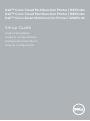 1
1
-
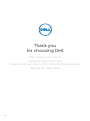 2
2
-
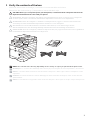 3
3
-
 4
4
-
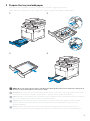 5
5
-
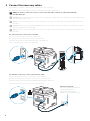 6
6
-
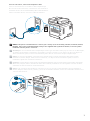 7
7
-
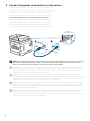 8
8
-
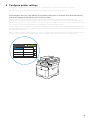 9
9
-
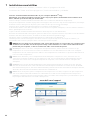 10
10
-
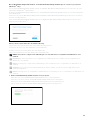 11
11
-
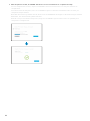 12
12
-
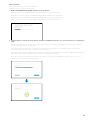 13
13
-
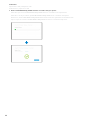 14
14
-
 15
15
-
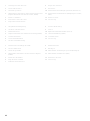 16
16
-
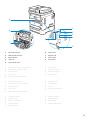 17
17
-
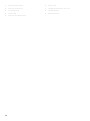 18
18
-
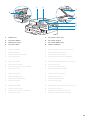 19
19
-
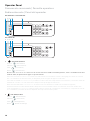 20
20
-
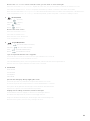 21
21
-
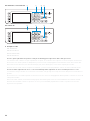 22
22
-
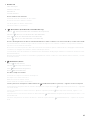 23
23
-
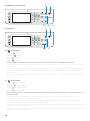 24
24
-
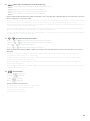 25
25
-
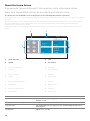 26
26
-
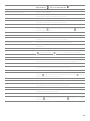 27
27
-
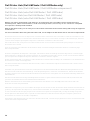 28
28
-
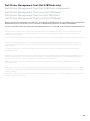 29
29
-
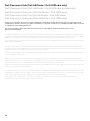 30
30
-
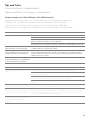 31
31
-
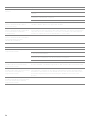 32
32
-
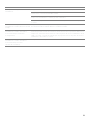 33
33
-
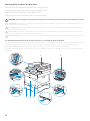 34
34
-
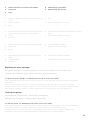 35
35
-
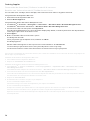 36
36
-
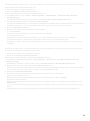 37
37
-
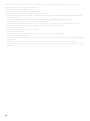 38
38
-
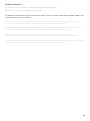 39
39
-
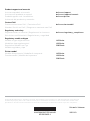 40
40
Dell S2825cdn Smart MFP Laser Printer Guía de inicio rápido
- Categoría
- Impresoras láser / LED
- Tipo
- Guía de inicio rápido